
菜鸟用DW做ASP+access
57页1、第一步:服务器配置篇1,打开电脑,在 D盘下建立一文件夹 newgn (这个夹子就是你的站点存放点了),并且在里面建几个子文件夹(就好似你网站的子目录)2,打开控制面板,设置IIS。孱工7 -UL信且磐髻UIS J甘直落5,以上步骤完成了建站,设虚拟目录,下面就是把Dreamweaver打开了。第一步就是“编辑站点” 了& o.cte 口七 J;也 Dr- -e-QuBv e ai,rejr 国(n,ad文件9 期相国 有百9 姐入 修改炉 文本 命牙C) 站点窗口口捐助区插入瓜口冷周I国镯回I型匐磨麹司.青计优科应用程序标融:氏杯感文魂文件-编辑,视固,范点1 index 呵 ;230 x 96 |1 K / 1 J!?格式也)|无桂 身|默认一体薛格Q),答案司|布电视图3fFkhrurfi一超 + + + + :5 bbok侬 fl a 山mTK-J3,选择“编辑站点”,在弹出的属性框中选“高级”标签,从“分类”中先选“本地 信息”,右窗口中设置站点名称(随便输入,但自己要清楚其代表的意思,推荐和你站点 的根文件名同),本地根文件夹(这时候就指向到我们在步骤1中建的文件夹了)。4
2、,然后设置远程信息,访问选择“本地/网络”,远端文件夹仍选择我们的站点文件夹或济看受怦英 M媪叶川普魂都立f目刎即看看文育?莪如r奇子村自动将交情上告制用屯1 再到,取出|用附寄包中期当工;5,再接着“测试服务器”,“服务器模型”暂为ASPJavascript ,访问”本地 / 网络,“测试服务器文件夹”仍是我们的站点文件夹,“ URL前缀”在后面添加“newgn/,添加的东西就是我们步骤3中设置的虚拟目录&时百:汁4站文isI Jr-第一访同用画函 三*iX蛔事国交怦苍也j 口魅-6/噩需产W鼠例如舰治 就助 |6,这时,站点定义基本结束,点击确定。出现“编辑站点”对话框,“完成”即可。7,此时DW勺站点属性框中就将内所有内容映射过来,在此需要提醒的是:DWh建好了站点连接, 就可直接在DWh对其对应的文件、 文件夹操作,最好不要回到我的电脑里面去操作。【能在DW用操作的,尽量不要离开 DW勺编辑环境】第二步:数据库设置篇1,首先确认站点根目录下有专门的数据库存放目录,比如d:newgate下面的database文件夹(有则 Ok,无则新建)。接着打开Microsoft Access
3、 DBMS ,文彳-新建”数据库,在弹出的对话框中选择存放路径并命名。2,在新建的数据库中“使用设计器创建表”,弹出的“表1”中设计你的相关字段,注意各自的“数据类型”,还有一点很重要:字段 ID,类型自动编号,并选择它定为主键。视图 ISA 4)工具6窗口的帮助如J四好J全生|囹门醴您S表1 :表宇二名称数据类型说明以1id自动编号name文本IN文本文本qileEtiori answer Qicqi cqrrssn本本字字本3,设计完“表1”后,直接关闭该窗口,在弹出对话框中点击“是”保存表1”命名为user。E 11 cros ot A.e cess文件K)洞靠 视眼9 插入工) 工具 窗口短) 帮助魁|昌白蓼|忐 西屯|门一门|向舒|也=生显打开数据类型对象查词窗体报表1msiLurl字段名称que皿5 Mnun立本文本此时一点需要提到:刚刚强调的设置字段id相关是必须的,否则在保存之后还会出现如下对话框,其效果还是设置类型是自动编号的关键字段。4,这时候数据库表 user已经建立完毕。2 询俵表 搜表杳一画报页定 对文件的 褊辑里)视图M 疝入(I 工艮9 窗口帮助如白比R膏
4、E攀/电电巴,g-色:号5bzz ;数据库CkccK5 20(10文件格式)嚼打开 髭逢计 囱新建x I%陵用设计里创建表 使用向导创建表 通过输入数据创建表;user5,双击数据库表user,小添试一下,在弹出的 user表中输入相关内容。关闭保存。至此对数据库、表、字段的建立保存工作完毕。下面就开始动用DW操纵mdb文件了。第三步:数据库显示篇站点建了,DW也管理了,数据库表也建了,还小添了一下。那下面就开用 DW还算强大的功能:连接数据库并且显示纪录。1,打开Dvy在站点里面先新建个 ASP页面(index.asp )。在“应用程序”面板中选中“数据库”标签。只要我们在前面建立了站点,选择了文档类型(即我们选的ASPJavascript的),并且还测试了服务器();则当前我们看到就剩下第四步没有打勾了。那现在就点击“ +”号,选择“自定义连接字符串”。2,在弹出来的“自定义连接字符串”对话框中,连接名称随便写一个。“连接字符串”就要好好填写了。当使用此计算机上的驱动程序时应用绝对路径:DRIVER=MicrosoftAccess Driver (*.mdb);DBQ=d:newg
《菜鸟用DW做ASP+access》由会员鲁**分享,可在线阅读,更多相关《菜鸟用DW做ASP+access》请在金锄头文库上搜索。
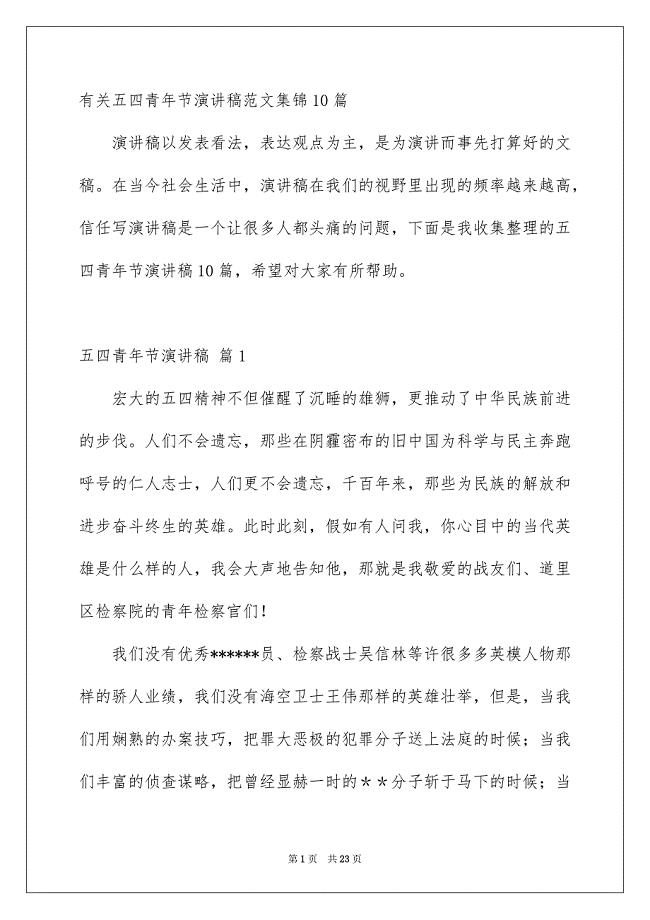
有关五四青年节演讲稿范文集锦10篇
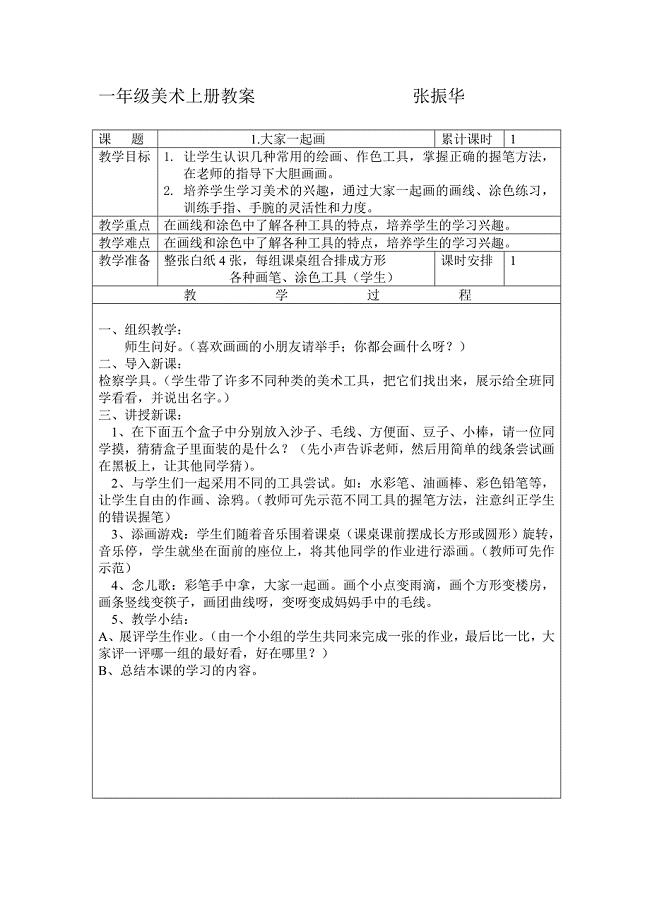
最新湘教版小学一年级上册美术教案全册
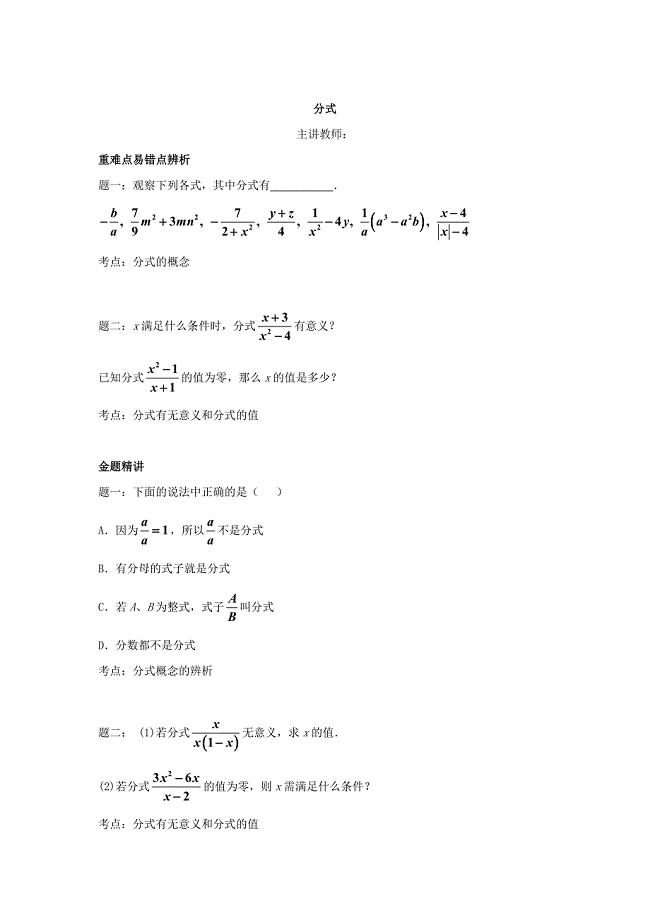
北师大版八年级数学下册分式名师讲义含答案
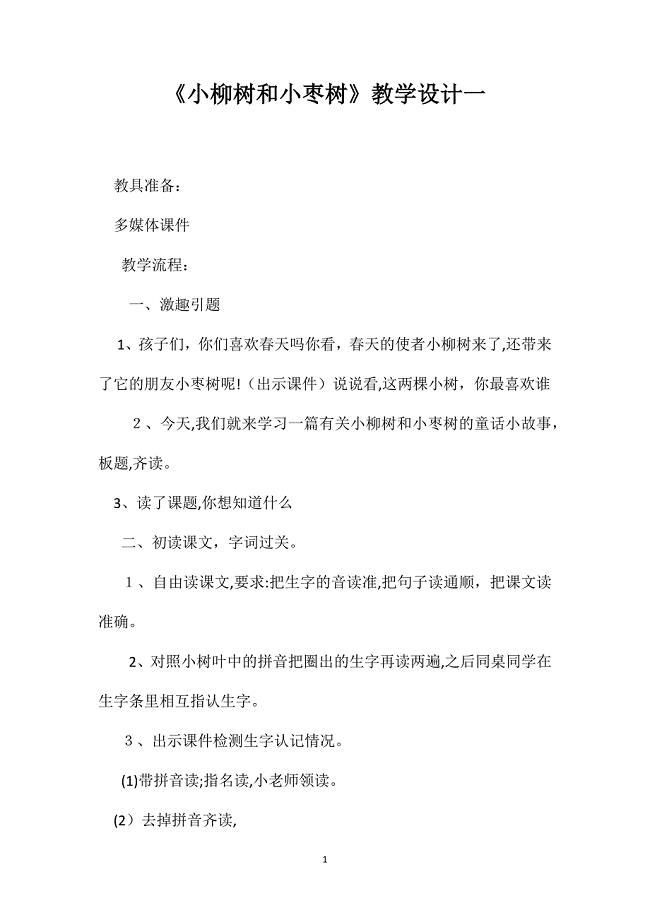
小柳树和小枣树教学设计一
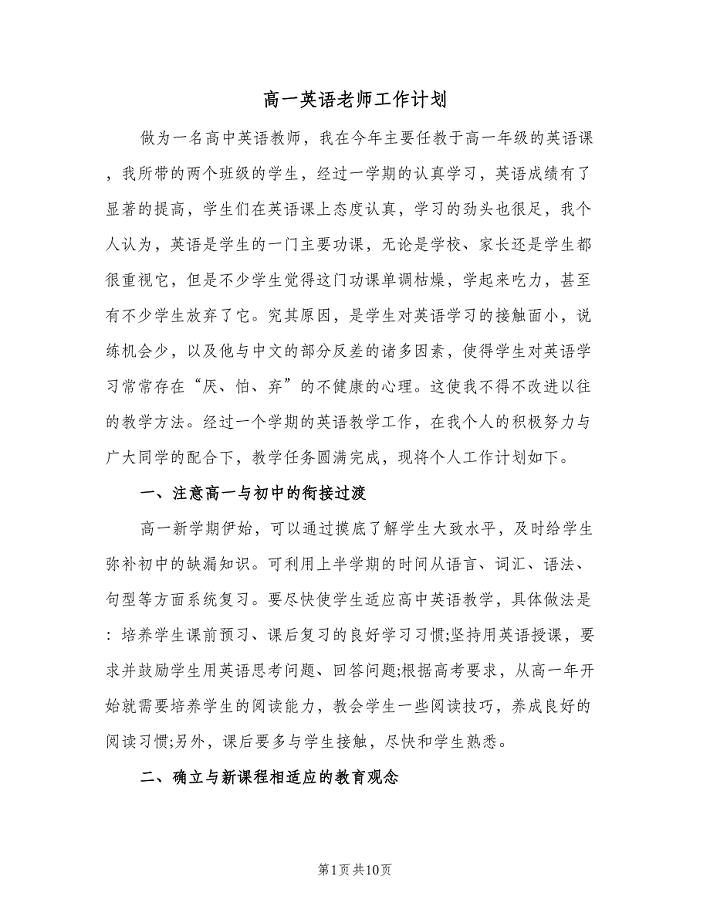
高一英语老师工作计划(三篇).doc
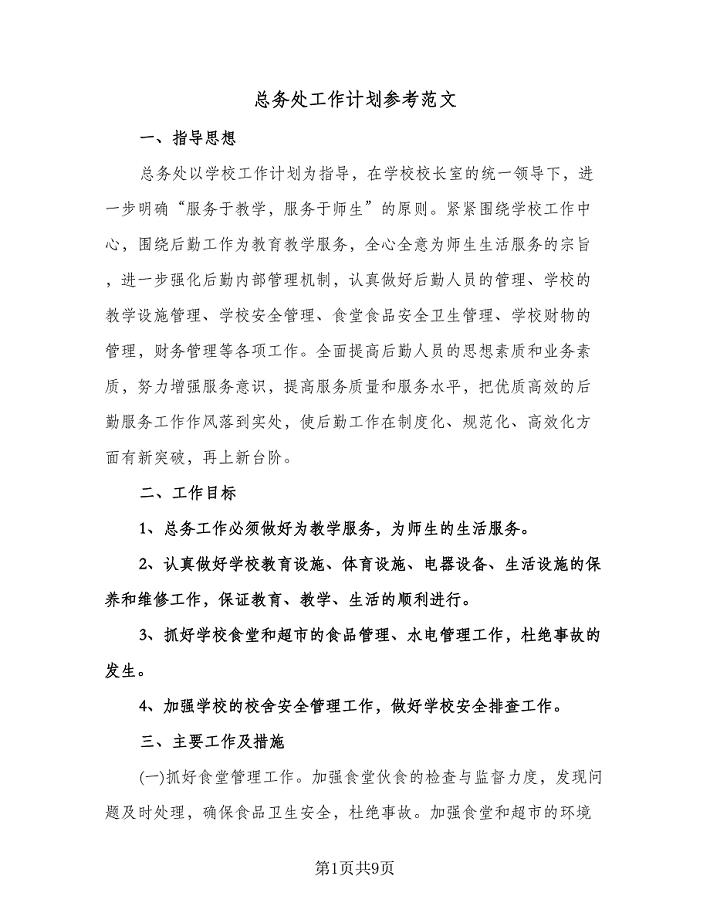
总务处工作计划参考范文(二篇).doc
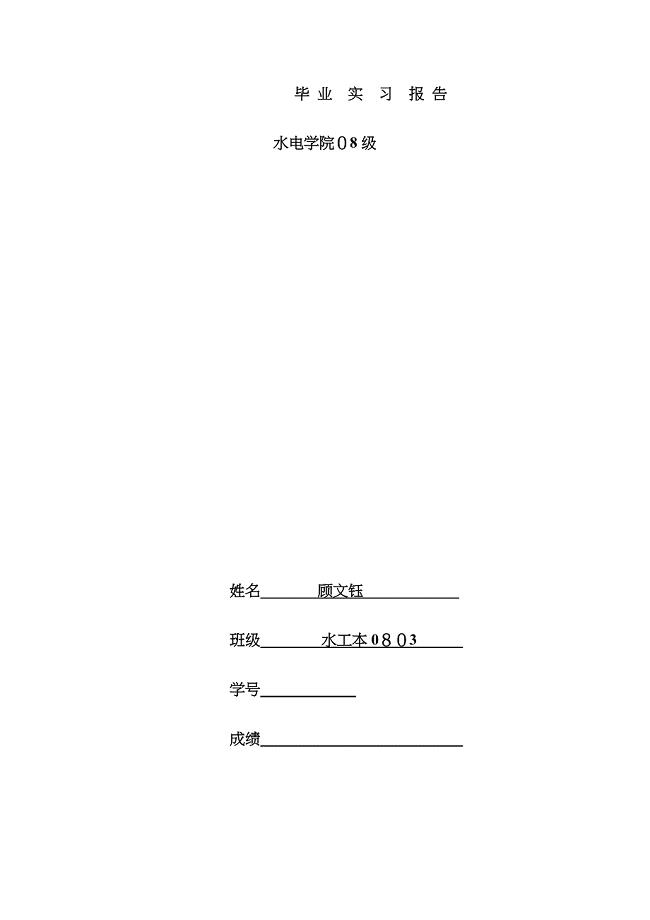
三峡实习报告
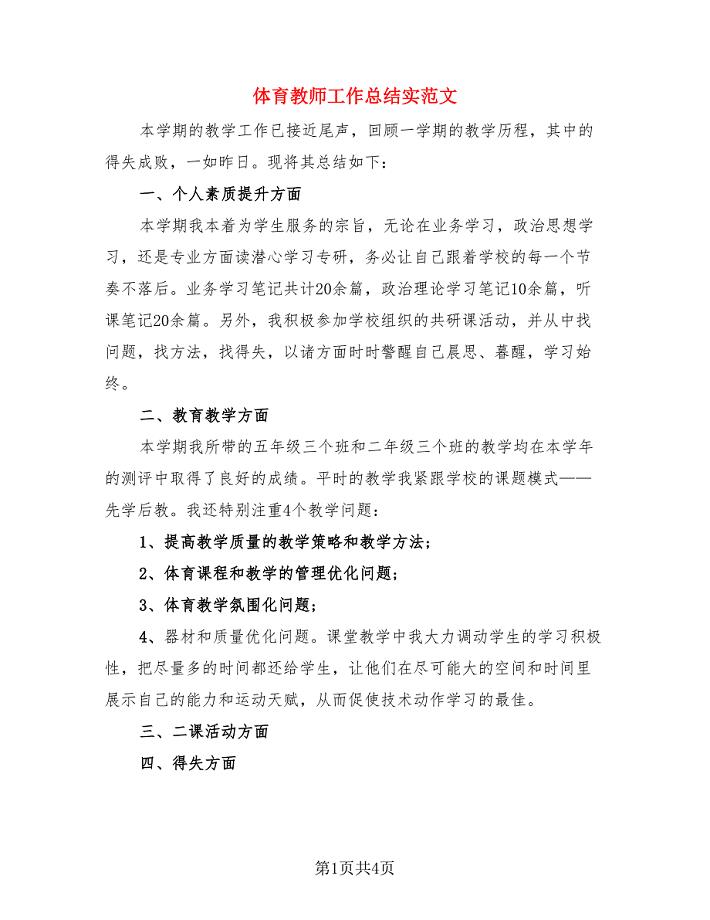
体育教师工作总结实范文(二篇).doc
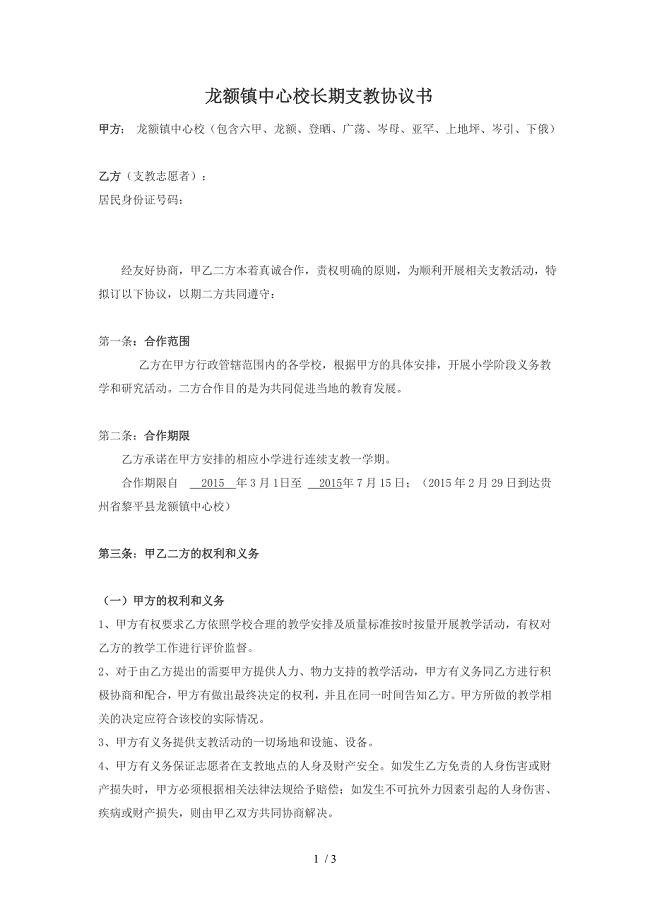
龙额镇中心校长期支教协议
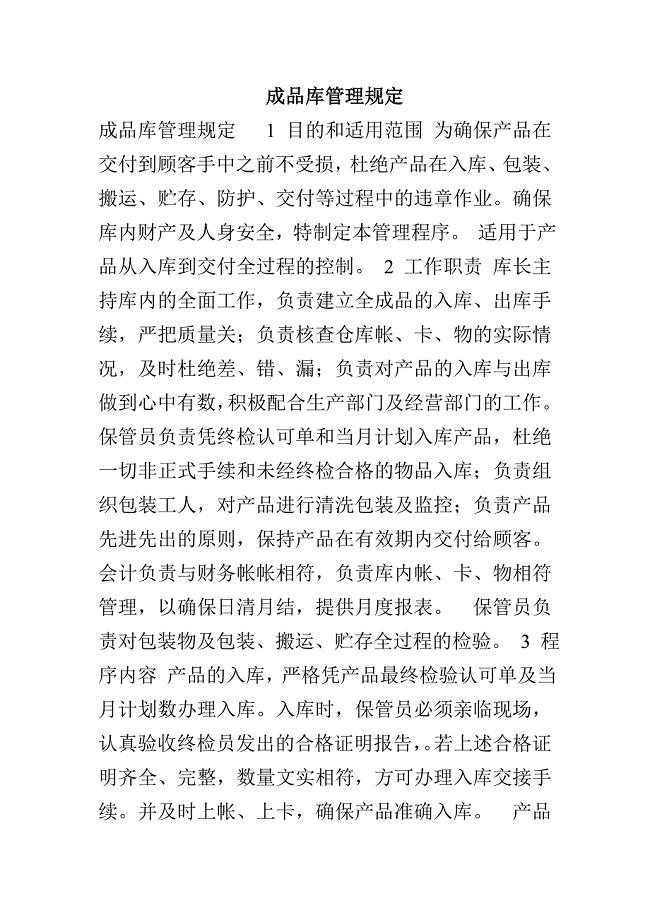
成品库管理规定
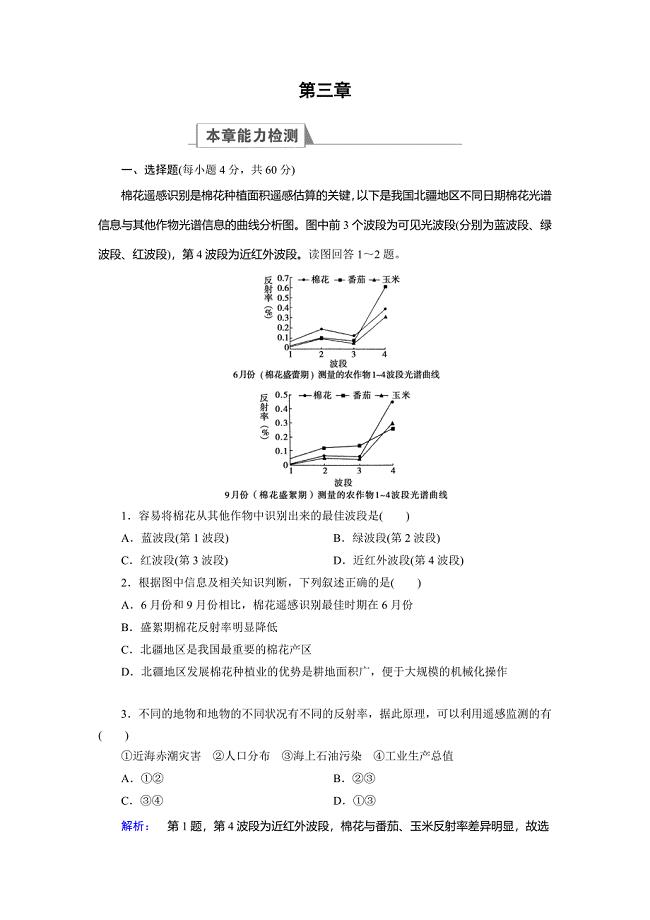
高中湘教版 地理必修3检测:章末高效整合3 Word版含解析
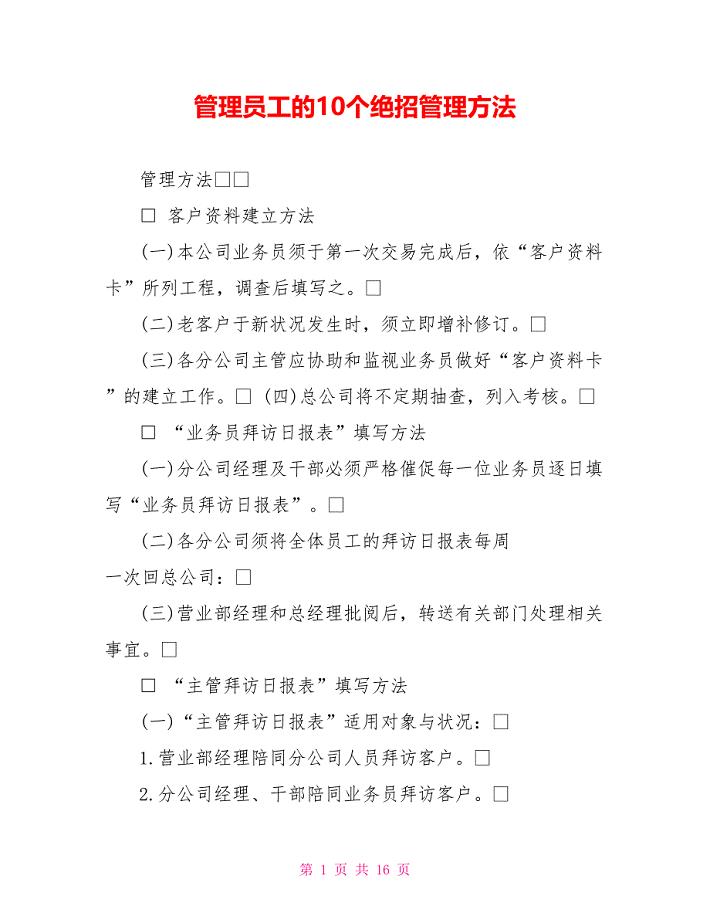
管理员工的10个绝招管理方法
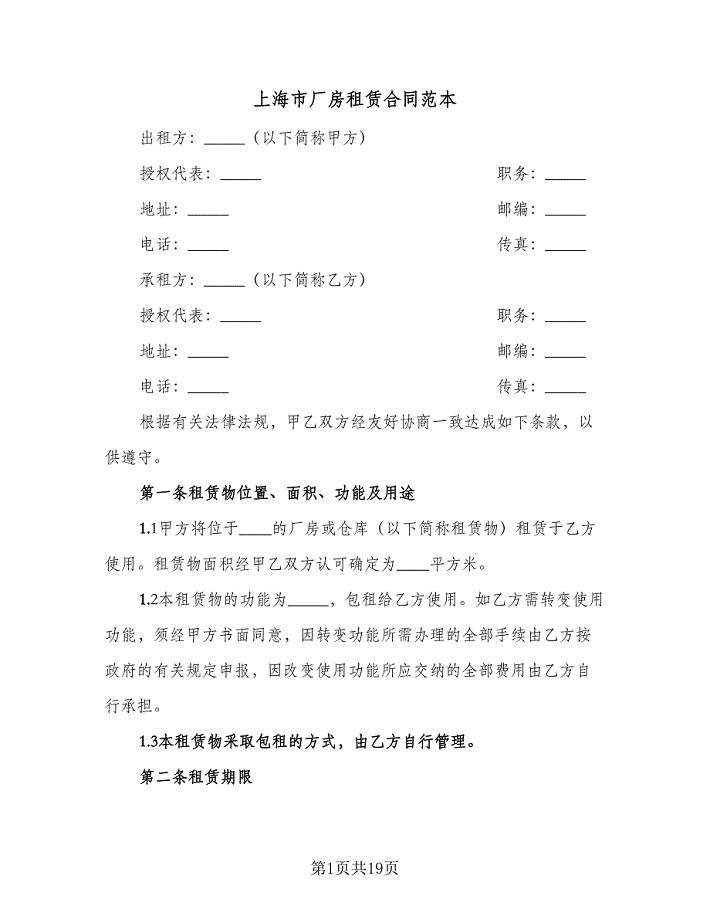
上海市厂房租赁合同范本(2篇).doc
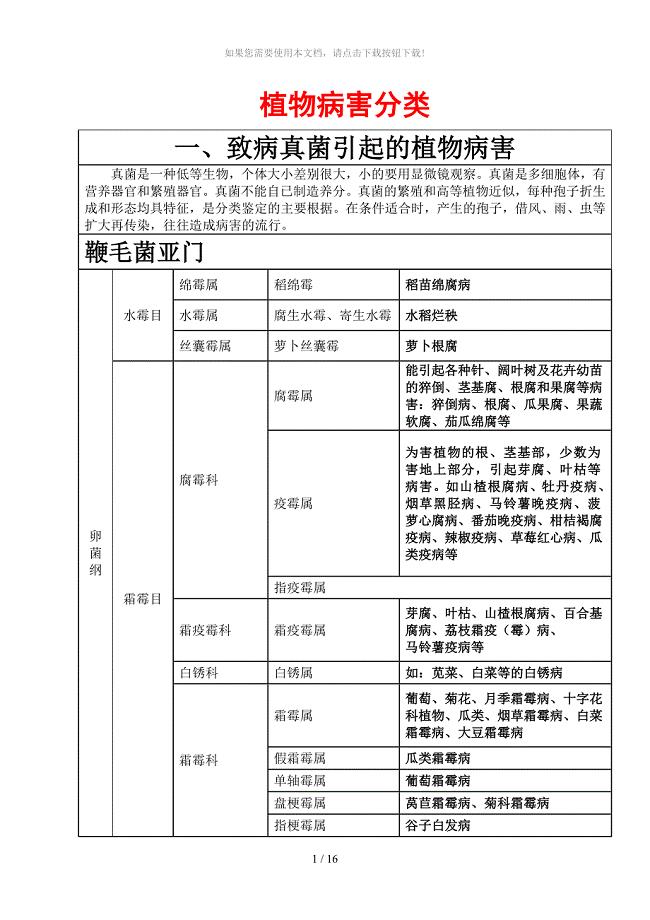
植物病害分类
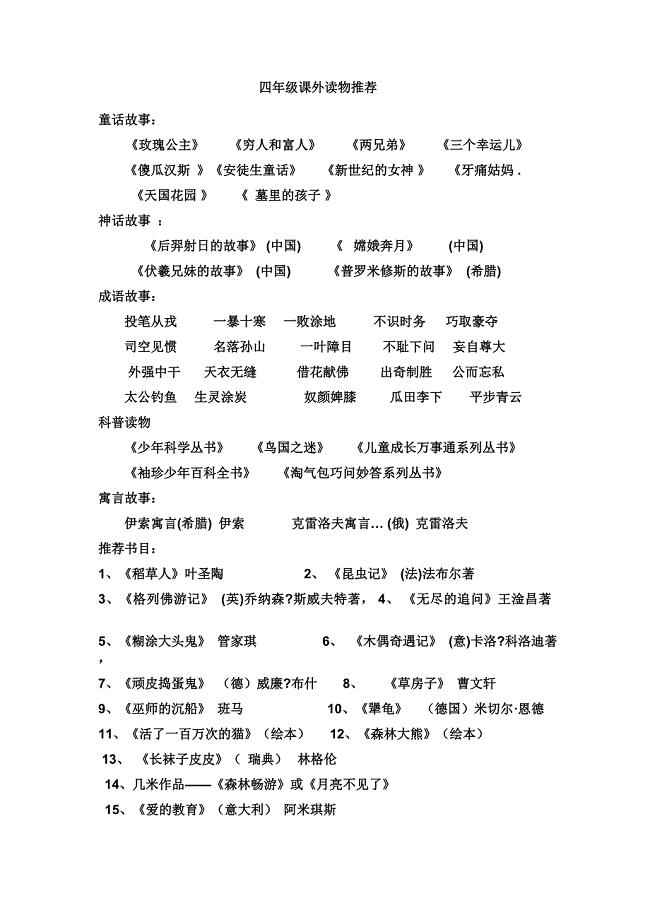
四年级课外读物推荐
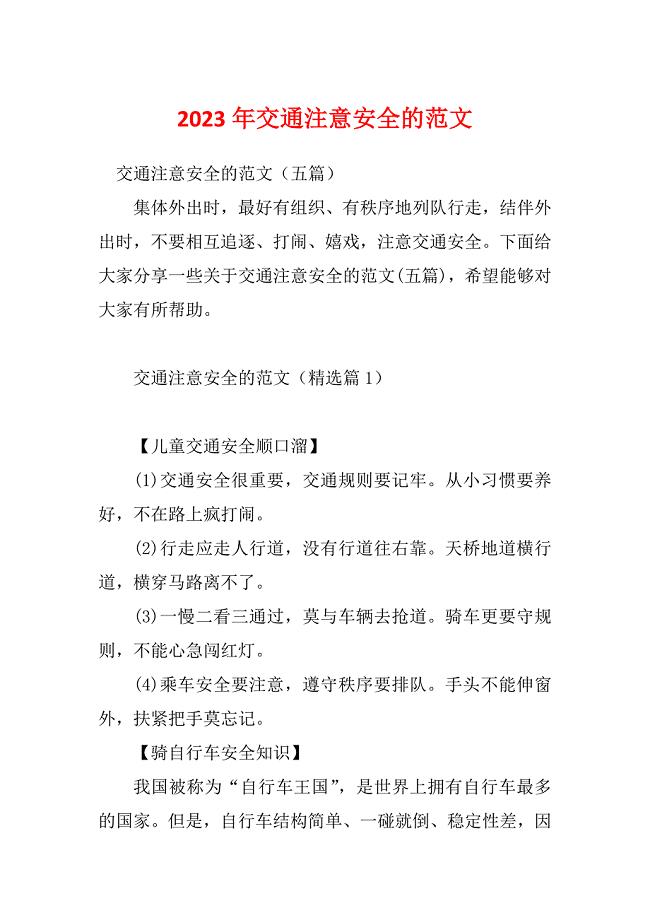
2023年交通注意安全的范文
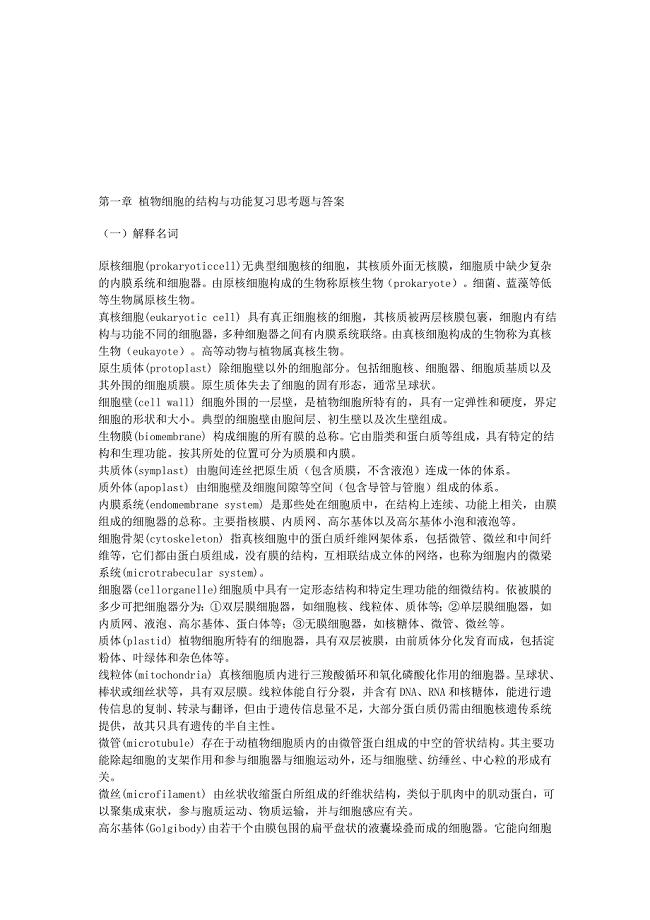
植物生理学复习思考题与答案名师制作优质教学资料
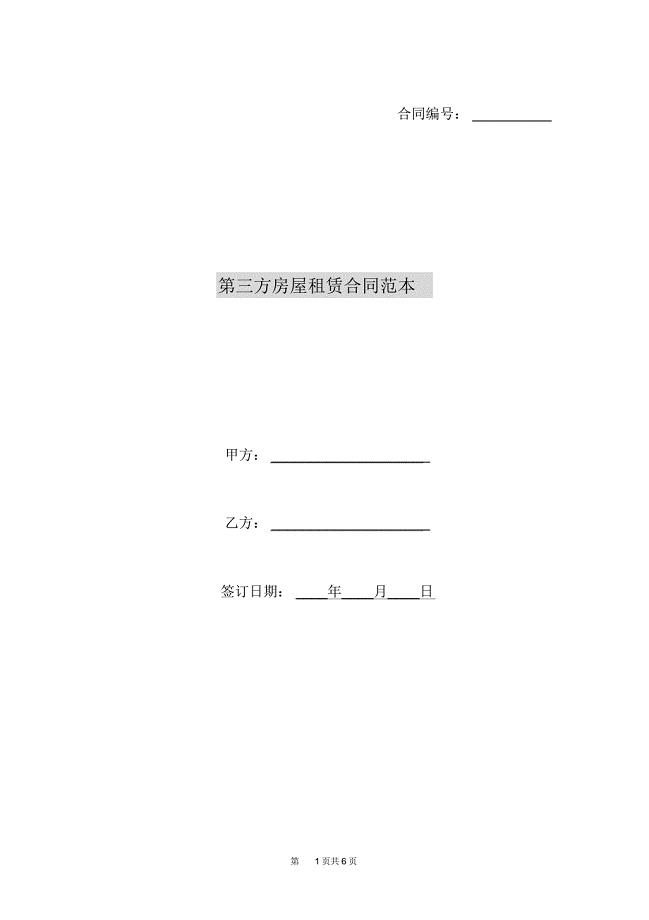
第三方房屋租赁合同范本

正式的离婚协议书标准范文(2篇).doc
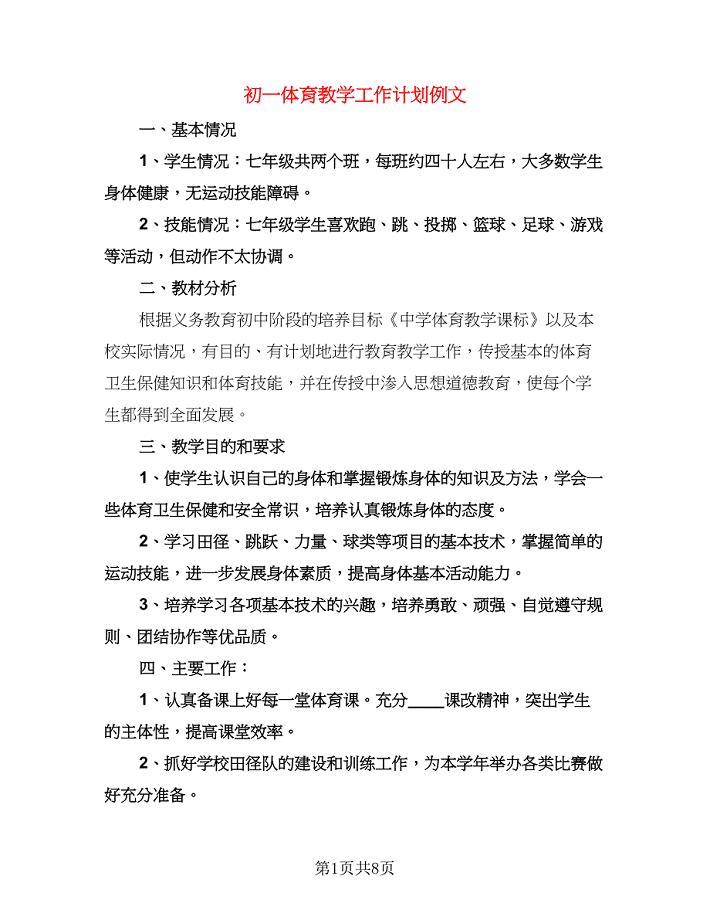
初一体育教学工作计划例文(四篇).doc
 定量计算法(LEC法)
定量计算法(LEC法)
2023-12-29 3页
 游泳池租赁合同.doc
游泳池租赁合同.doc
2022-10-29 6页
 (范本)模特肖像权使用授权书
(范本)模特肖像权使用授权书
2023-02-03 2页
 数控技术专业求职简历
数控技术专业求职简历
2023-07-12 3页
 防暑降温工作汇报(共6篇)
防暑降温工作汇报(共6篇)
2023-12-17 17页
 以集团化办学打造优质学校群促进义务教育均衡发展
以集团化办学打造优质学校群促进义务教育均衡发展
2023-10-19 9页
 小学四年级微机课教案.doc
小学四年级微机课教案.doc
2024-02-07 40页
 六三制青岛版一年级科学上册4.1《运水游戏》教学设计
六三制青岛版一年级科学上册4.1《运水游戏》教学设计
2024-02-09 3页
 互换性与技术测量试卷(含答案)
互换性与技术测量试卷(含答案)
2023-08-09 26页
 操作系统简答题试题及答案
操作系统简答题试题及答案
2022-08-19 5页

